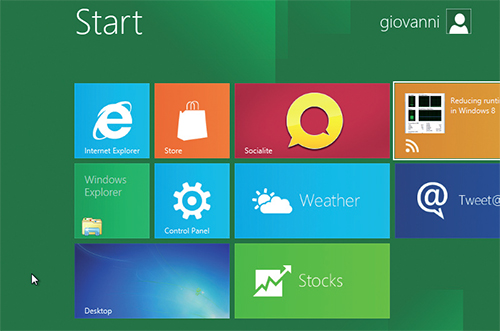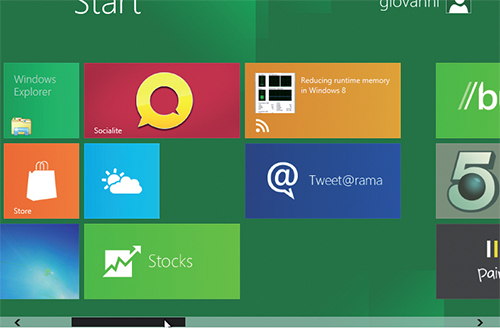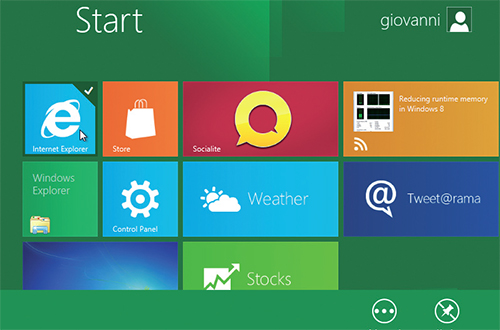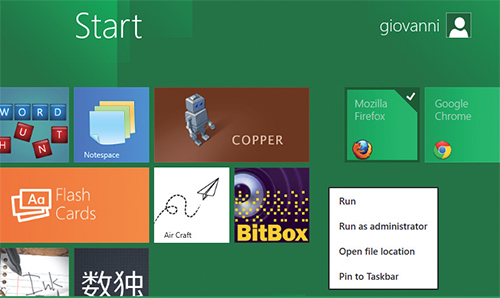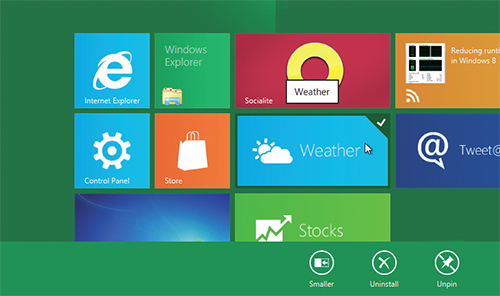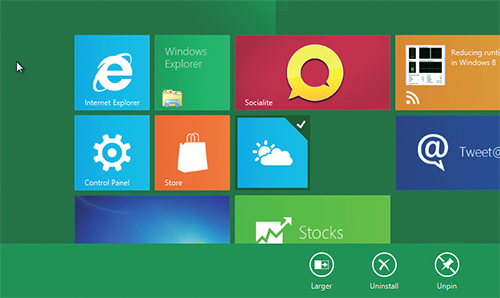| Win Base | Win Adv | Win XP | Vista | Windows 7 | Registri | Software | Manuali | Humor | Hardware | Recensioni | Blog | Download | Foto |
| INDICE SEZIONE | NEWS WEB | NEWS SOFTWARE | PUBBLICITA' |

.:: CANALE NEWS
UPDATE WINDOWS .:: RSS
.:: RICERCA
.:: LINKS
.:: IN RILIEVO
.:: ABOUT US
.:: PARTNERSHIP
|
Metro, l’interfaccia di Windows 8 CP |
|
|
Metro, l’interfaccia di Windows 8 CPLa nuova interfaccia grafica di Windows 8, caratterizzata dalle tile (in italiano potremmo chiamarle mattonelle) e ispirata al Metro Style già visto sul nuovo sistema operativo mobile Windows Phone, è una di quelle innovazioni informatiche che non ammettono mezze misure: o la si ama o la si odia! Questo duplice atteggiamento lo si può facilmente scorgere leggendo i commenti degli utenti sui numerosi forum e blog on-line dedicati alle versioni non definitive (l’ultima in ordine di tempo è la Consumer Preview) del nuovo sistema operativo Microsoft e alle sue numerose caratteristiche e innovazioni. Tra tutti gli argomenti però, proprio quello riguardante l’interfaccia Metro è il più discusso. La cosa è in parte comprensibile, visto che gli utenti, per decenni, si sono abituati a una determinata impostazione d’uso del sistema operativo e come sempre il nuovo e il cambiamento incutono un po’ di timore. Con il rilascio di Windows 8, infatti, è stato subito chiaro che lo sviluppo del sistema operativo è stato fortemente orientato a tentare di coniugare il tradizionale mondo dei PC, che utilizzano come strumento di interfaccia il mouse e la tastiera, con quello dei tablet, che invece basano l’esperienza d’uso sul touchscreen. Questo incontro doveva per forza avvenire a metà strada e per questo forse rischia di non essere subito ben accettato. Ma come per ogni innovazione, dopo un po’ di tempo ci si abitua e, presa confidenza, si dimenticano le difficoltà iniziali e si iniziano ad apprezzarne i vantaggi. Vediamo quindi insieme come si presenta l’interfaccia Metro e le funzioni principali che la caratterizzano. Clicca qui per scaricare Windows 8 Consumer Preview. 1- La nuova interfaccia Metro dà il meglio se si usa un touchscreen, ma anche con mouse e tastiera l’esperienza è valida. I tasti per muoversi sono i tasti freccia (con cui passare da un elemento ad un altro), Pagina Su e Pagina Giù (per scorrere velocemente l’elenco) e Invio o Spazio per attivarlo.
2 - Portando il puntatore del mouse sulla parte bassa della schermata e lasciandolo fermo per un po’, apparirà una barra di scorrimento. Cliccandola e trascinandola si sfoglieranno le mattonelle. Lo scorrimento si può anche effettuare, dopo aver selezionato la barra, ruotando la rotella del mouse.
3 - Cliccando con il tasto destro del mouse su un’applicazione del desktop apparirà, nella parte bassa dello schermo, un menu contestuale con determinate funzioni. Quella sempre presente è l’Unpin (letteralmente, levare la puntina), che permette di rimuovere l’app dall’elenco delle tile disponibili.
4 - Le voci nel menu contestuale appena visto possono cambiare in base all’applicazione avviata. Una delle più comuni è l’Advanced che, se cliccata, farà comparire un menu tramite cui eseguire alcune funzioni: selezionando Run as administrator avvieremo il programma con permessi di amministratore.
5 - Alcune applicazioni sono associate ad una tile più grande, di forma rettangolare, molto utile per visualizzare il contenuto dell’output delle nuove applicazioni senza dovervi accedere a schermo intero. Se la si utilizza poco, la si può stringere scegliendo la voce Smaller dal menu contestuale.
6 - La dimensione ridotta della “mattonella” spesso non consente di visualizzare il contenuto della finestra associata all’applicazione: se dopo aver ristretto l’area della tile vogliamo ripristinare tale caratteristica, ingrandiamola nuovamente cliccando sulla voce Larger dal menu contestuale.
Articoli correlati:- Windows 8 CP: ecco la guida passo passo Cronologia degli articoli pubblicati su WinTricks
|
|||
|
In evidenza Spia chiunque tramite cavo USB |
|||
| COPYRIGHT . PRIVACY . REDAZIONE . STORIA . SUPPORTA | |||